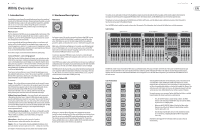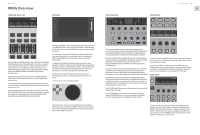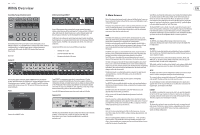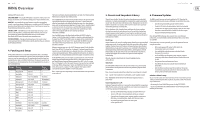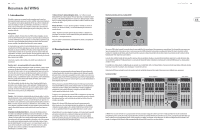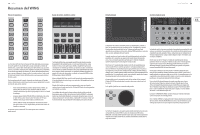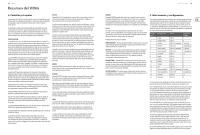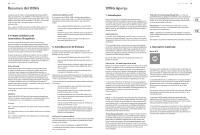Behringer WING Quick Start Guide 1 - Page 10
Botones de capa/banco, Bandas de nombre, medidores, selector, Pantalla principal, Sección de banda
 |
View all Behringer WING manuals
Add to My Manuals
Save this manual to your list of manuals |
Page 10 highlights
18 WING Resumen del WING Botones de capa/banco Bandas de nombre, medidores, selector Pantalla principal Sección de banda de canal Quick Start Guide 19 La selección de diferentes bancos hará que de forma inmediata un nuevo grupo de canales quede en la sección de fader asociada, incluyendo los nombres de banda/iconos, y que los faders motorizados pasen directamente a sus posiciones correctas. Si un banco concreto no cabe completo en los faders físicos disponibles de una sección (por ejemplo, Bus Masters), las flechas de desplazamiento harán que se mueva en bloques de 4 para acceder a los canales restantes. Cada sección de fader tiene también 2 bancos definibles por el usuario que pueden contener distintos canales. Para la monitorización de la mezcla, dispone de una función muy útil llamada Sends on Faders (envíos en faders) que le permite ajustar rápidamente los niveles de envío de canal a un bus concreto. • Pulse el botón SOF FLIP para activar la función Sends on Faders. Los botones MUTE de todos los envíos (bandas de fader de canal de entrada) estarán activos por defecto para proteger los buses en el modo de subgrupo. • Asegúrese de que el botón BUS MASTERS esté iluminado en la sección de fader de bus y pulse entonces uno de los botones SELECT para identificar el bus al que serán enviadas las señales de canal. • Suba los faders de canales de entrada para cada uno de los canales que quiera enviar a ese bus, desplazándose por los distintos bancos de entrada si es necesario. Cada banda de fader tiene una pequeña pantalla llamada banda de nombre. Esta pantalla le indicará información acerca del canal/número de bus activo, nombre e incluso un icono gráfico para identificar rápidamente qué canal es controlado en ese momento por el fader y sus botones asociados. Una barra de color encima de esta banda de nombre le ofrece una rápida identificación visual de los grupos de canales relacionados. Los detalles de la banda de nombre y las opciones de la barra de color pueden ser editados en la pantalla HOME/pestaña HOME pulsando el botón CUSTOMIZE. El pulsar el botón SELECT hace que el foco del control de la pantalla principal y de la sección de banda de canal se dirija a ese canal o bus. Sólo puede estar activo un botón SELECT a la vez. El botón SOLO aislará ese canal para la monitorización, junto con el resto de canales o buses activados como solistas. El botón MUTE anula el canal asignado en ese momento a esa banda. Los medidores de nivel stereo le ofrecen información del nivel de entrada de forma rápida, desde -60 dB a Clip (saturación). El piloto DYNAMICS se iluminará siempre que el umbral de dinamismo sea superado, lo que hará que se active el compresor/expansor. De la misma forma, el piloto GATE se iluminará siempre que la señal de entrada caiga por debajo del umbral fijado para la puerta de ruidos. Recuerde desactivar el botón SOF FLIP cuando quiera volver al modo de mezcla normal. La mayoría de los controles de la WING pueden ser monitorizados y editados a través de la pantalla principal de la pantalla táctil de 10 pulgadas de la unidad. Puede acceder a diversas pantallas con los 7 botones que están en el lado izquierdo de esta ventana, así como con los botones VIEW disponibles en cada una de las secciones principales del panel superior. 6 mandos giratorios en la parte inferior de la pantalla permiten el ajustes de los parámetros de los elementos que aparecen en la parte inferior de la pantalla activa. Estos son mandos capacitivos que harán que el elemento de pantalla quede resaltado tan pronto como toque el mando asociado. Puede usar un 7º mando adicional situado a la derecha de la pantalla para un control variable en base a contexto que podrá ser activado pulsando primero sobre un elemento en la pantalla principal, lo que permitirá ajustes más precisos en comparación con el giro de los mandos virtuales o faders. Un botón multiusos debajo de este 7º mando giratorio realizará una función similar dependiendo de la pantalla activa. Por ejemplo, puede usarlo como un botón de marcación de tempo (tap tempo) durante la edición de efectos de retardo. El gran medidor stereo le mostrará los niveles de bus solista o de bus principal. El botón CLR SOLO desactivará todos los canales y buses que estén activos en el bus solista. En el capítulo 3 podrá ver un resumen de cada pantalla. La banda de canal le ofrece un acceso rápido a los parámetros principales del canal activo en ese momento. Una pantalla le ofrece detalles de edición específicos para el parámetro que esté ajustando y diversas indicaciones para la configuración de entrada, asignación de bus y grupo. También dispone siempre de medidores para una mayor comodidad. Puede enviar uno de los 7 bloques de edición de canal (incluyendo EQ) a la pantalla de edición con solo pulsar el botón asociado o tocar el mando giratorio capacitivo que está justo encima. Mantenga pulsado el botón para activar o desactivar el bloque. El pulsar el botón VIEW hará que aparezca en la pantalla principal la pantalla HOME del canal seleccionado. Una vez que un bloque ya esté activo, el pulsar el botón de bloque de nuevo hará que vaya pasando por distintos parámetros para su edición, y podrá usar el mando giratorio asociado para realizar ajustes en ellos. Los pequeños puntos en la esquina inferior derecha de la pantalla le indican a través de cuántos parámetros puede pasar con la pulsación repetida del botón de bloque. Una sección de EQ adicional dispone de controles específicos para el ajuste de hasta 6 bandas EQ para los canales de entrada y 8 bandas para los buses. Active este bloque EQ manteniendo pulsado el botón EQ y pulse después uno de los 4 mandos EQ para elegir una banda para su ajuste. Pulse el botón SHIFT para acceder a las bandas de estantería de graves y agudos, así como a bandas adicionales si está editando un EQ de bus. Los botones GAIN, WIDTH y FREQ le permiten elegir qué elemento de la banda activa será ajustado con el mando giratorio. Pulse el botón LISTEN de la esquina inferior derecha para monitorizar la banda EQ de forma aislada. El mando BLEND/MIS actúa como un ajuste húmedo/seco para el bloque EQ. Puede usar esto para exagerar o desenfatizar el ajuste EQ activo. Las flechas de navegación y la rueda de valores/barrido realizan diversas funciones correspondientes al control DAW así como a los reproductores USB Audio y WING-LIVE. Esta rueda también permite el ajuste preciso de valores de parámetros asignados en la capa de usuario de los controles personalizados cuando pulse los respectivos botones.